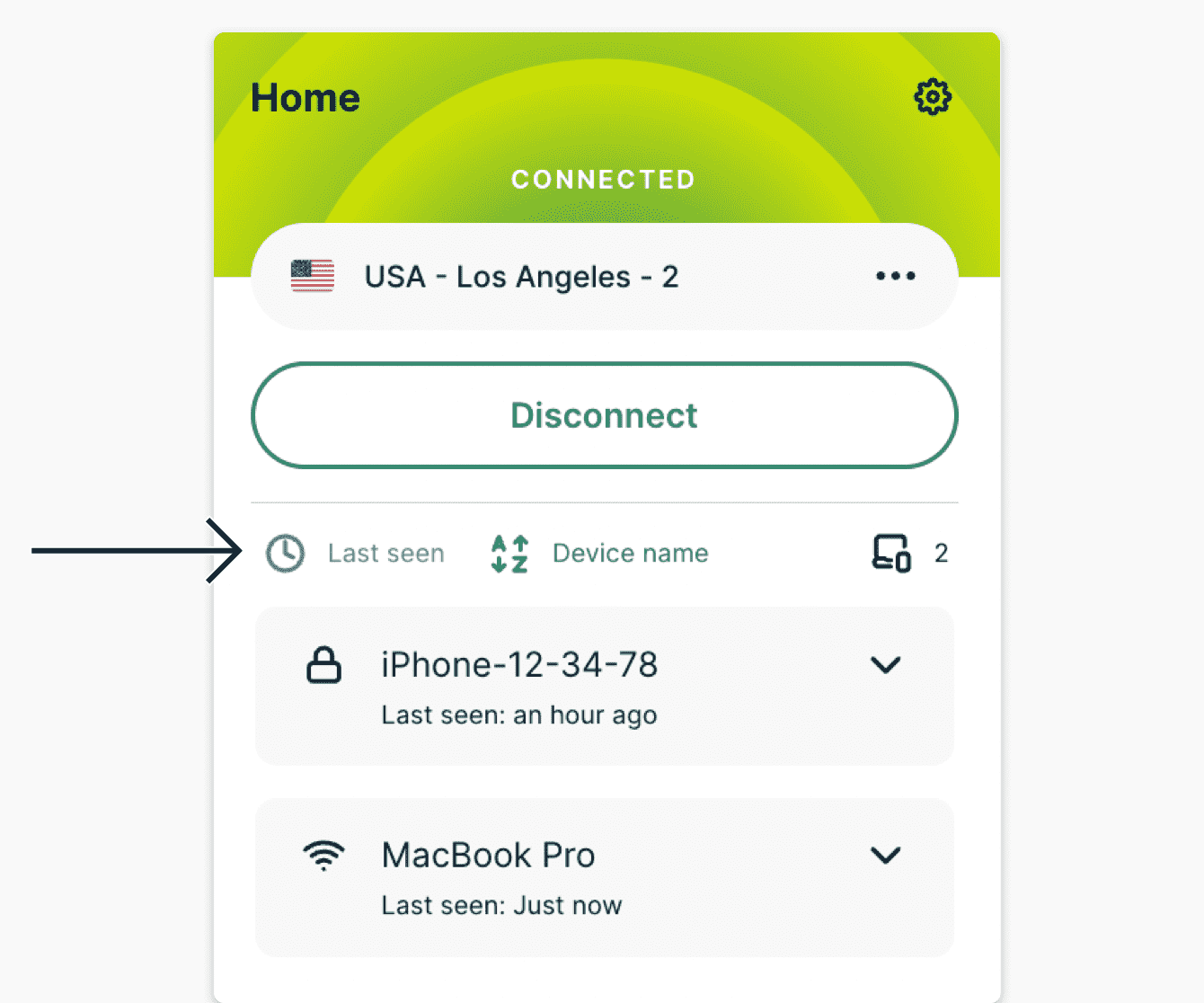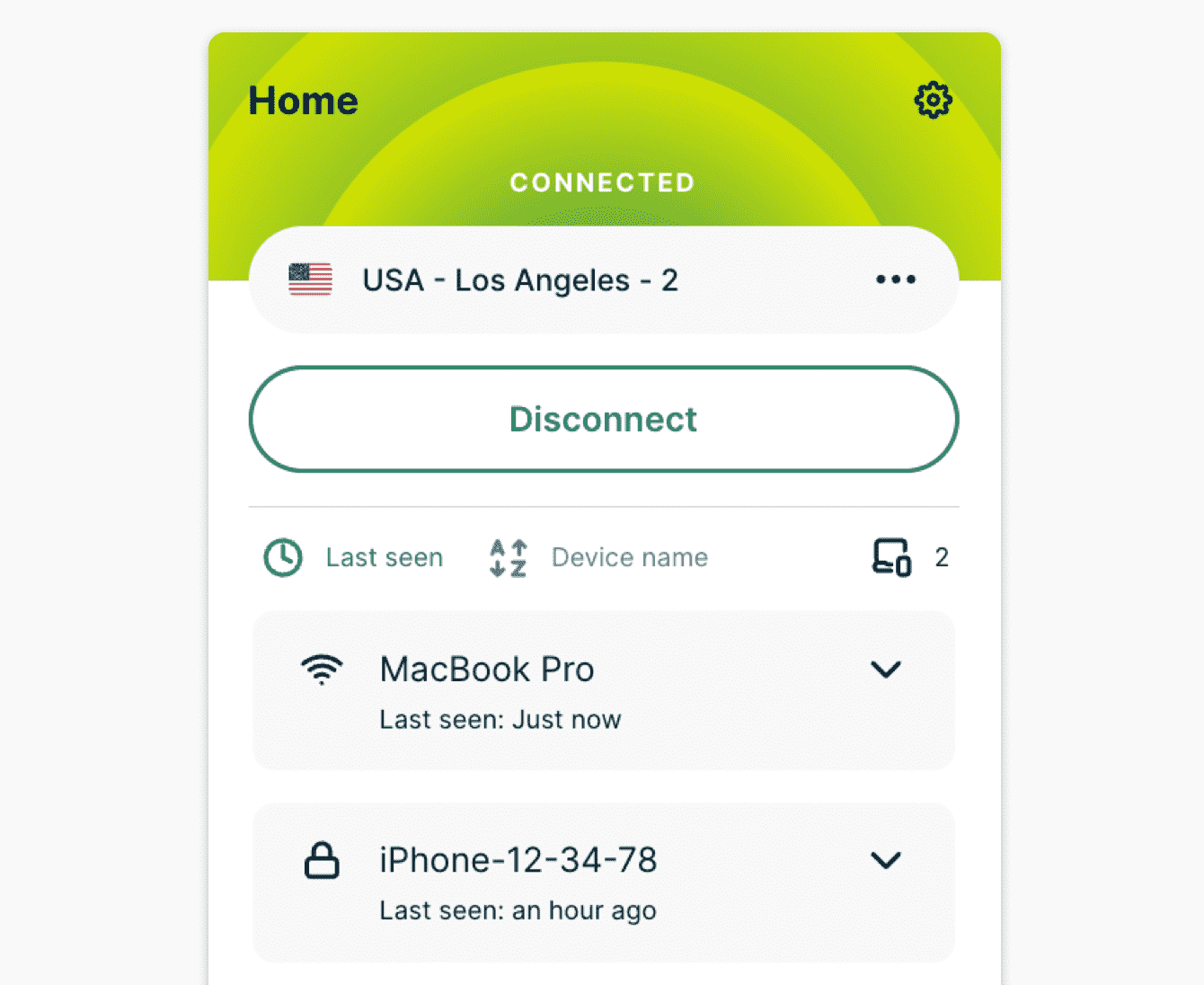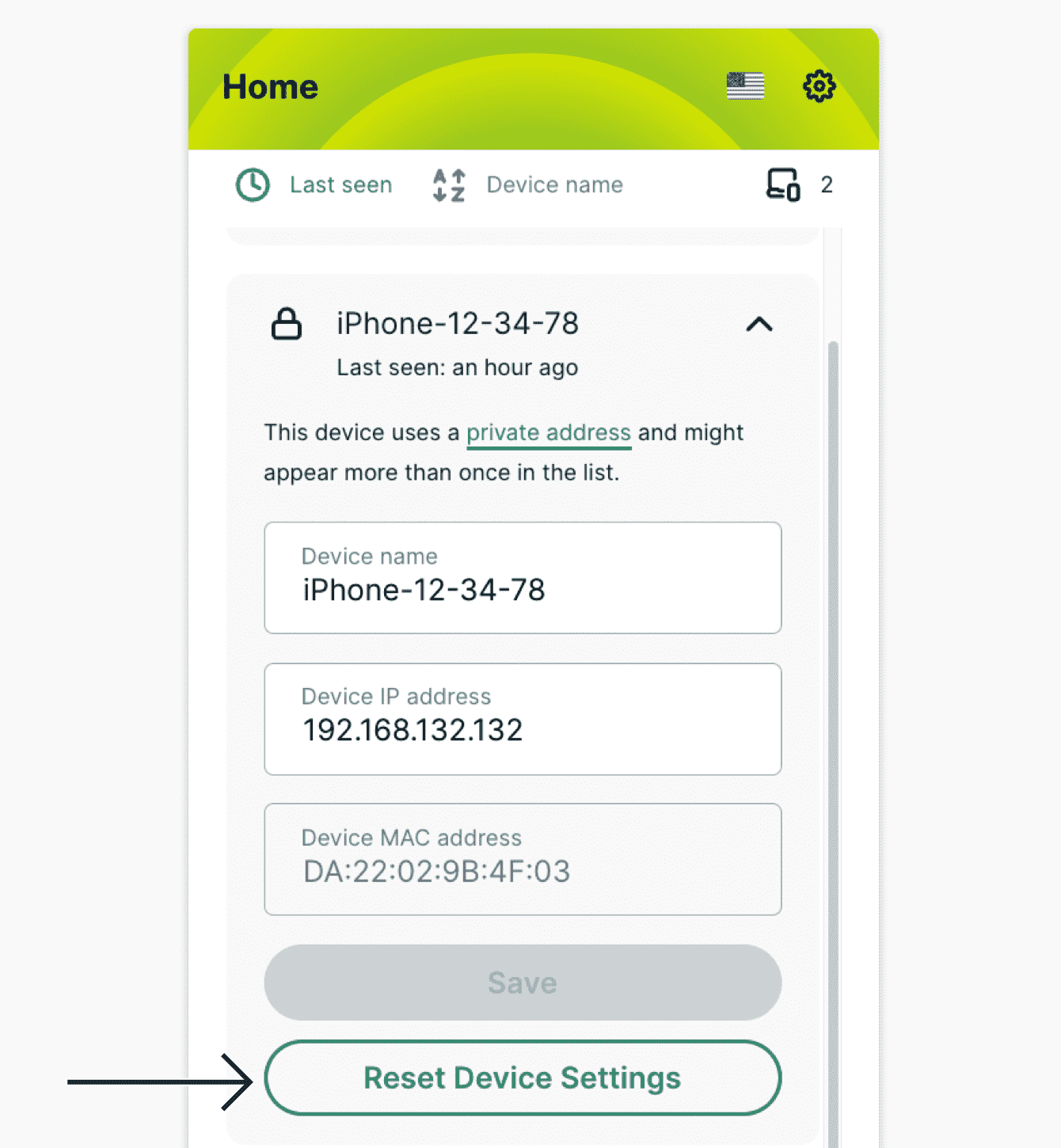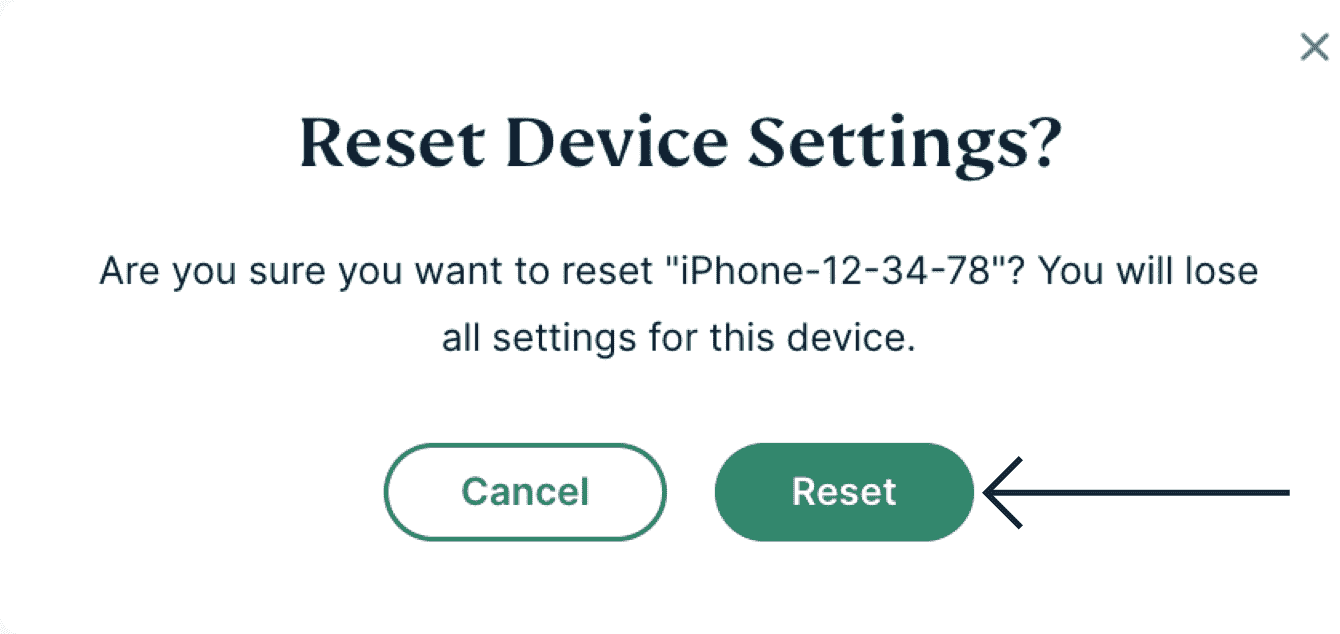이 가이드에서는 라우터 대시보드에 기기 항목이 여러 번 표시되거나 이름이 없는 것으로 표시되는 이유와 이러한 문제를 해결하는 방법에 대해 설명합니다.
모든 기기는 라우터가 네트워크에서 기기를 식별하는 데 사용하는 기본 MAC 주소를 가지고 있습니다. 기기가 기본 MAC 주소 대신 랜덤 MAC 주소를 사용하는 경우, 라우터 대시보드에 두 번 이상 표시될 수 있습니다.
원하는 섹션으로 이동하기
랜덤 MAC 주소란?
기기가 중복되어 표시되는 이유
랜덤 MAC 주소를 사용하는 기기 찾는 방법
라우터 대시보드에서 중복된 기기 항목을 제거하는 방법
기기가 이름 없는 기기로 표시되는 이유
이름 없는 기기를 식별하는 방법
랜덤 MAC 주소란?
현재 많은 운영 체제에서 MAC 주소 무작위화를 지원합니다. MAC 주소 무작위화가 활성화되면 기기는 와이파이 네트워크에 연결할 때 개인 정보를 보호하기 위해 기본 MAC 주소 대신 랜덤 MAC 주소(개인 주소라고도 함)를 사용합니다.
도움이 필요하신가요? ExpressVPN 지원팀에 문의하여 즉시 도움을 받으세요.
기기가 중복되어 표시되는 이유
기기가 랜덤 MAC 주소를 사용하지 않는 경우, 라우터 대시보드에 한 번만 표시돼야 합니다.
그러나 랜덤 MAC 주소를 갖고 있는 기기는 라우터 대시보드에 두 번 이상 표시될 수 있습니다. 가장 일반적으로 기기에 라우터의 2.4 GHz 채널용 랜덤 MAC 주소 하나와 5 GHz 채널용 랜덤 MAC 주소 하나가 있는 경우, 기기가 라우터 대시보드에 두 번 표시됩니다.
설정은 각 기기 항목마다 고유하기 때문에 첫 번째 기기 항목에 대해 이전에 구성한 설정은 더 이상 적용되지 않습니다.
- 기기 이름
- 기기의 IP 주소
- 기기의 연결 유형(라우터 VPN, VPN 미사용 또는 MediaStreamer)
- 해당 기기에 설정된 모든 포트 포워딩 규칙
도움이 필요하신가요? ExpressVPN 지원팀에 문의하여 즉시 도움을 받으세요.
랜덤 MAC 주소를 사용하는 기기 찾는 방법
랜덤 MAC 주소를 사용하는 기기가 있는 경우, 라우터 대시보드의 해당 기기 이름 옆에 ![]() 가 표시됩니다.
가 표시됩니다.
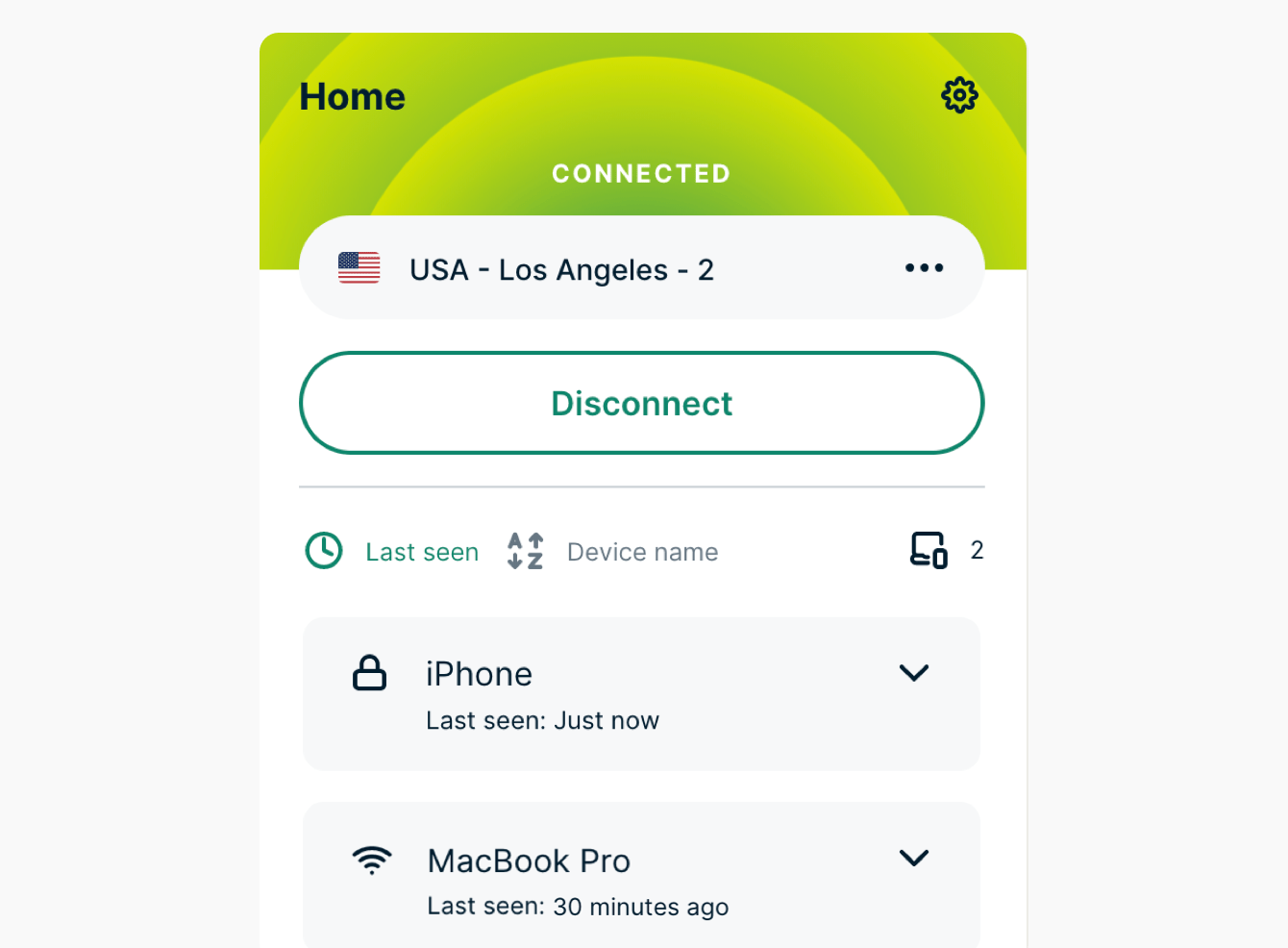
도움이 필요하신가요? ExpressVPN 지원팀에 문의하여 즉시 도움을 받으세요.
라우터 대시보드에서 중복된 기기 항목을 제거하는 방법
기기에 대한 어떠한 VPN 설정이나 규칙도 구성할 필요가 없는 경우, 라우터 대시보드에 중복 항목을 그대로 둬도 괜찮습니다. 어떠한 영향도 끼치지 않습니다.
라우터 대시보드에서 중복된 기기를 제거하려면 다음 단계를 따르세요.
- 마지막 조회를 선택하여 기기 이름을 정렬하세요.

- 마지막 접속으로 표시된 가장 최근에 연결된 기기를 보존하세요.

- 중복된 기기에서
 > 기기 설정 재설정을 선택하세요.
> 기기 설정 재설정을 선택하세요.
- 확인을 요청하는 메시지가 표시되면 재설정을 선택하세요. 라우터 대시보드에서 기기가 제거되는 데 최대 24시간이 소요될 수 있습니다.
MAC 주소 무작위화 비활성화하기
아니면 기기에서 MAC 주소 무작위화를 비활성화할 수 있습니다. 랜덤 MAC 주소는 공공 네트워크에서 개인 정보를 보호하는 데 도움이 되지만 사설 네트워크에서는 사용자가 관리하기 때문에 필요하지 않습니다. MAC 주소 무작위화를 비활성화하려면 다음 단계를 따르세요.
삼성 기기
- 설정을 여세요.
- 연결 > 와이파이를 탭하세요.
- 현재 연결된 네트워크 옆의
 을 탭하세요.
을 탭하세요. - 고급 > MAC 주소 타입을 탭하세요.
- 장치 MAC 사용을 탭하세요.
Google Pixel
- 설정을 여세요.
- 네트워크 & 인터넷 > 와이파이를 탭하세요.
- 현재 연결된 네트워크 옆의
 을 탭하세요.
을 탭하세요. - 고급 > 개인 정보 보호를 탭하세요.
- 장치 MAC 사용을 탭하세요.
도움이 필요하신가요? ExpressVPN 지원팀에 문의하여 즉시 도움을 받으세요.
기기가 이름 없는 기기로 표시되는 이유
기기를 라우터에 연결할 때 해당 기기는 보통 라우터 대시보드에 표시되는 호스트 이름으로 식별됩니다. 호스트 이름은 일반적으로 기기의 이름(MacBook Pro, iPhone 등)입니다.
그러나 때때로 기기 호스트 이름이 라우터 대시보드에서 숨겨집니다. 왜냐하면 기기 제조 업체 또는 운영 체제 개발자가 사용자의 개인 정보를 보호하기 위해 호스트 이름을 숨겼기 때문입니다.
기기의 호스트 이름이 라우터 대시보드에서 숨겨진 경우, ‘Unnamed-device’ 뒤에 해당 MAC 주소의 마지막 6자리 숫자가 표시됩니다(예: Unnamed-device-DF-CB-8E).
도움이 필요하신가요? ExpressVPN 지원팀에 문의하여 즉시 도움을 받으세요.
이름 없는 기기를 식별하는 방법
기기 항목의 마지막 6자리를 기기의 MAC 주소와 비교하여 이름 없는 기기 항목이 고객님의 기기인지 확인할 수 있습니다. 기기의 MAC 주소를 찾으려면 다음 단계를 따르세요.
iOS
- 설정을 여세요.
- 와이파이를 탭하세요.
- 와이파이 네트워크 이름 옆의 ℹ를 탭하세요.
- 기기의 MAC 주소가 와이파이 주소로 나열됩니다.
macOS 및 Mac OS X
 을 클릭하세요.
을 클릭하세요.- 시스템 환경 설정을 여세요.
- 네트워크를 여세요.
- 왼쪽 목록에서 와이파이를 선택하세요.
- 고급을 여세요.
- 기기의 MAC 주소가 와이파이 MAC 주소 아래에 나열됩니다.
삼성 외 Android 휴대폰
- 설정을 여세요.
- 연결을 탭하세요.
- 와이파이를 탭하세요.
 > 고급을 탭하세요.
> 고급을 탭하세요.- 기기의 MAC 주소가 메뉴 하단에 표시됩니다.
삼성 휴대폰
- 설정을 여세요.
- 휴대폰 정보를 탭하세요.
- 상태 정보를 탭하세요.
- 기기의 MAC 주소가 휴대폰 와이파이 MAC 주소 아래에 표시됩니다.
Windows
- 시작을 클릭하세요.
- 검색창에 cmd를 입력하고 Enter를 누르세요.
- 명령 프롬프트 창에 ipconfig /all을 입력하고 Enter를 누르세요.
- 기기의 MAC 주소가 물리적 주소로 나열됩니다.
Linux
- 터미널을 여세요.
- 다음 명령을 실행하세요.
ifconfig -a - HWaddr 또는 ether 또는 lladdr이 고객님 기기의 MAC 주소입니다.
도움이 필요하신가요? ExpressVPN 지원팀에 문의하여 즉시 도움을 받으세요.